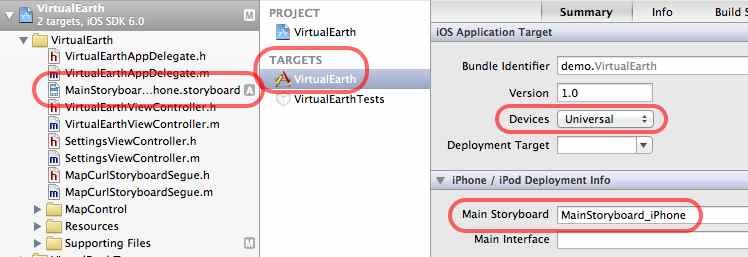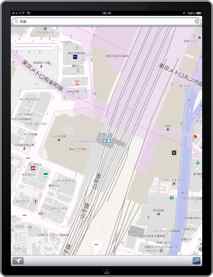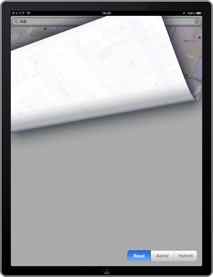2012-12-01 [OSX][Web]LiVE for WebLiFE*(導入編)
『LiVE for WebLiFE*』という、jQueryベースのウェブ製作ソフトを利用する機会が出来たので、それの導入作業について書いてみた。
これは、手に取った人しか体験できないのだが、驚いたのは凝ったパッケージ。App Storeに代表されるように、これからはアプリケーションはダウンロードでという流れになってゆくと思うが、だからこそ、パッケージを手にする楽しみを与えてくれるのは、単純に嬉しい。
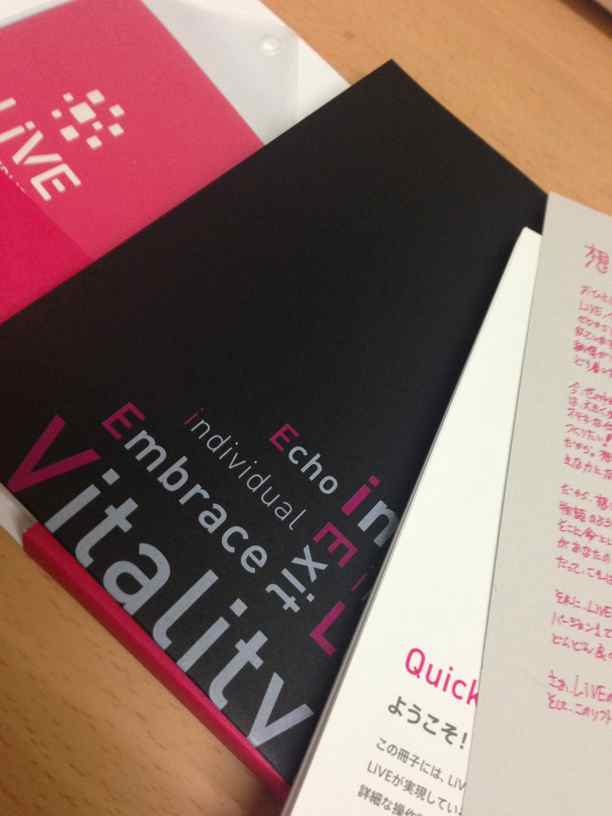
インストール自体はとても簡単だ。CD-ROMにある説明文を読んで、インストーラを起動し、ユーザー登録をすれば完了する。
使い方だが、アプリケーションを開くと、動画での説明がある。ただ、あえて、いきなり新規サイトを選択してみた。
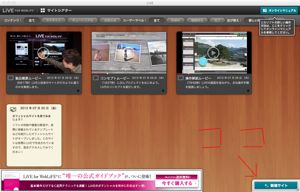
とりあえず、名刺サイトの雛形を選択して、ftpでアクセスできるWebサーバに公開してみた。
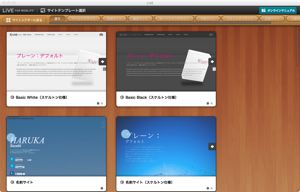
何となく感じはつかんだので、説明動画を見て、複雑なものに挑戦してみたいと思う。